
PDF转换器
PDF转换器支持一键WORD转PDF在线转换,高效办公。
在Word里,专门有一个设置带圈文字的功能。

点击图中所示的位置,然后选择“带圈字符”。
这项功能,可以将一个汉字,一到两位数字或英文设置成带圈文字,最常用的情况是设置数字序号,由于系统最多只能设置两位数字,所以数字最多到99。
设置时,直接点击上方菜单栏的“带圈字符”按钮,打开设置窗口。

上方是选择样式,左下方可以直接输入文字,右下方可以选择四种样式的外圈。
试着随意输入一个数字试试效果,小编输入的是99,

感觉看上去不是很美观,接下来我们要讲一下如何做出微调整。
在圈99上点击鼠标右键,选择“切换域代码”。就会变成下面这个形式。
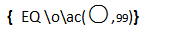
这时,我们就可以对括号里的圆圈和数字分别进行调整了。
在这里,我们先选中数字,然后用字号放大缩小的快捷按钮放大字号,我这里点了两次。
然后选择圆圈,点击鼠标右键,然后字体。打开设置窗口后,切换到字符间距选项卡下点击位置,选择降低,手动把单位切换到磅,设置1。
最后再选择“切换域代码”。得到的结果如下:

数值的设置没有一个固定的数,可以根据自己的审美去设置。
 最新文章
最新文章 相关阅读
相关阅读 最新专题
最新专题Copyright 2020-2025 © 厦门中数华森信息技术有限公司 版权所有 福建省厦门市思明区中厦国际大厦17A 闽ICP备2024077850号-8

提示

每日可免费转换1份15M以下文件,今日您的次数已耗尽,下载桌面端软件即可不限次数、文件大小转换